Profilbilder styr överallt. Du har profilbilder inte bara på Facebook och Whatsapp utan också på Mac och PC. Det är mestadels en kosmetisk funktion men det hjälper människor att anpassa sitt Mac OS.
Din Mac låter dig ställa in en profilbild när du konfigurerar den för första gången. Många väljer vanligtvis en av de standardbilder som OS X tillhandahåller. Vissa hoppar över den här delen (eftersom den är valfri och du kan ändra den senare). Om du är ny på Mac och vill ställa in / ändra din profilbild så här gör du det.
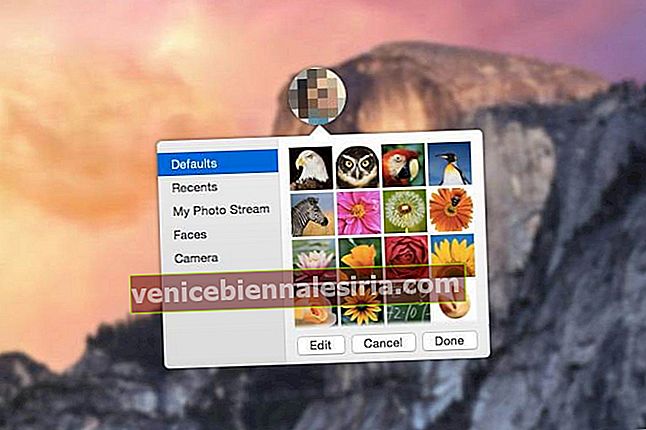
Så här ändrar du profilbilden på Mac:
Steg 1 : Klicka på Apple-menyn och sedan på Systeminställningar .
Steg 2: Klicka på Användare och grupper
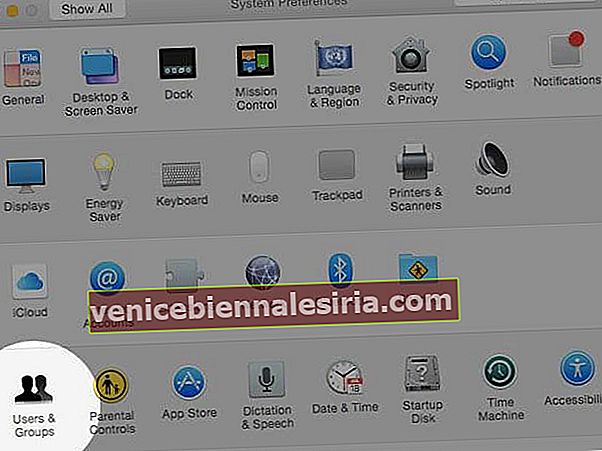
Steg 3 : Det finns en bildikon bredvid alternativet "Ändra lösenord". Klicka på den ikonen.
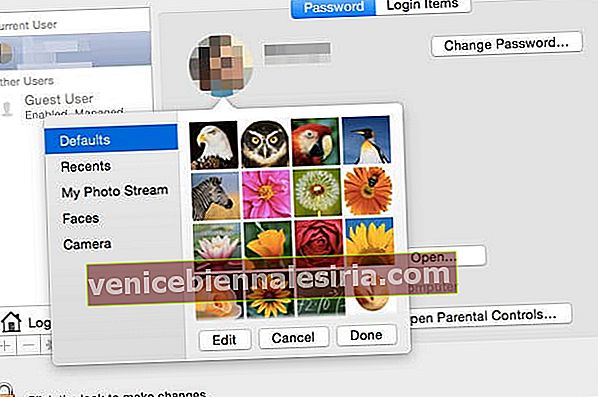
Steg 4 : Detta tar upp många alternativ och bilder att välja mellan. Standardinställningarna är systembilder. Du kan också välja bilder från iCloud, Faces (iPhoto) eller klicka på en bild just nu med alternativet Kamera.
Steg 5: Tryck på "Klar" när du är klar med att välja din nya profilbild.
Men vad händer om du vill välja en bild från någon annan mapp? Om du vill ställa in en helt anpassad bild som din profilbild kan det också göras. Nästan lika lätt.
Steg 1 & 2: Samma som de ovan.
Steg 3: När du ser fönstret Användare och grupper drar du bilden som du vill ha som profilbild till det lilla torget där den aktuella profilbilden visas.
Steg 4: Klicka på Klar och du är redo.

![Bästa 12,9-tums iPad Pro 2018-tangentbordsväskor [2021-upplagan]](https://pic.venicebiennalesiria.com/wp-content/uploads/blog/456/KKWB8ZB52Qpic.jpg)







